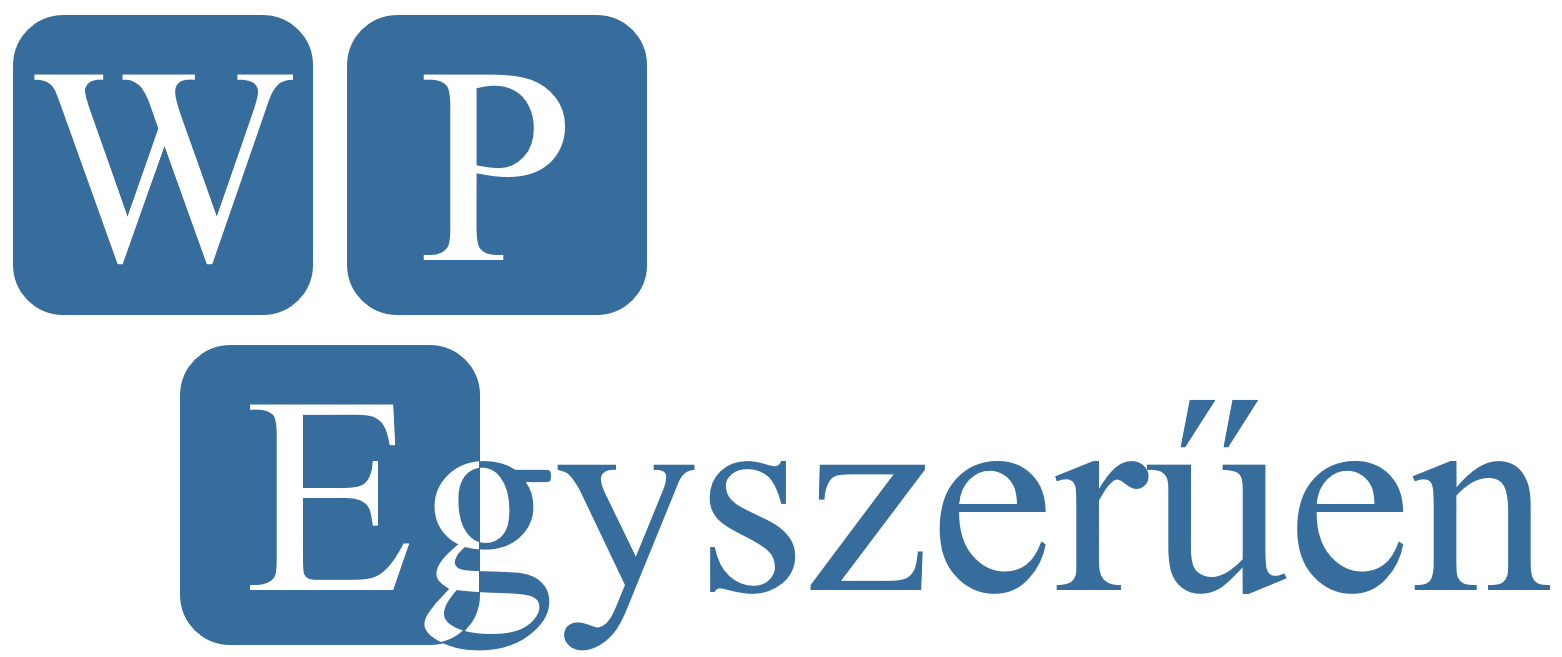Ha aktívan blogolsz – és ha nem, akár akkor is -, nagyon sok időt töltesz a cikkszerkesztőben. Előbb-utóbb felmerül az igényed arra, hogy több mindent meg tudj benne oldani, mint amit az alap lehetőségek kínálnak. Ekkor jön szembe veled a TinyMCE Advanced bővítmény, és pontosan azt adja, amire szükséged van.
Mit is csinál ez a plugin
Nagyon röviden ezzel a képpel tudom összefoglalni:
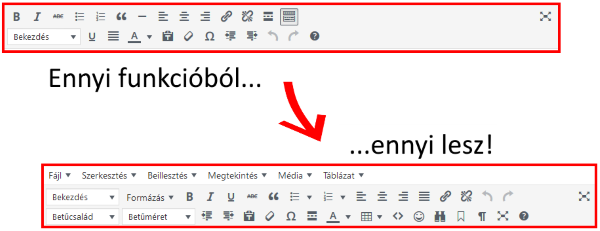
De ezen kívül még további dolgokat is tud, most nézzük is végig mindazt, amiben könnyebbé teheti a munkádat!
Mi az a TinyMCE
A cikkszerkesztőnek, ami a WordPress adminjában található, annak a neve TinyMCE. Ez egy sok helyen használt szerkesztőfelület, aminek konfigurálható a kinézete és a használható funkciók listája. A WordPress adminon alapvetően csak egy alap beállítás van, de maga a szerkesztő ennél sokkal többet is tud. Ezeket a plusz lehetőségeket tudod bekapcsolni a TinyMCE Advanced bővítménnyel.
Beállítások
Amint telepítetted és aktiváltad a plugint, a bal oldali menüben a Beállítások (Settings) almenüjébe bekerül a „TinyMCE Advanced” almenü. Erre kattintva jutsz arra a felületre, ahol beállíthatod, miket is szeretnél látni a cikkszerkesztődben.
Felső rész: ahogy ki fog nézni a cikkszerkesztőd
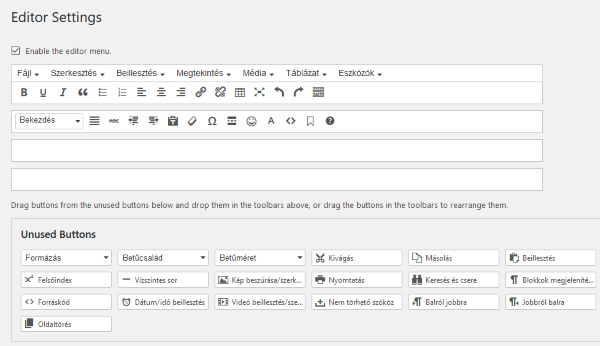
A beállítás menete egyszerű drag and drop (fogd és vidd) technikával történik: Felül láthatod azokat a sorokat, amiket majd a cikkszerkesztőben látsz, alatta az „Unused Buttons” (Nem használt gombok) részen pedig azokat a funkciókat, amik jelenleg nincsenek kirakva.
Legfelül az „enable the editor menu” A felső menüsort kapcsolja ki/be, ahol számos funckció elérhető. Nem az összes, tehát ha csak ezt kapcsolod be, az még nem elég arra, hogy minden lehetőséggel élhess!
„Options” rész

Lejjebb görgetve 4 beállítást kapcsolhatsz ki-be:
- List Style Options: Ha bekapcsolod, akkor a felsorolásoknál (sima és számozott lista) több lehetőség közül választhatsz. Például a számozott listánál használhatsz római számokat is, vagy betűket (a, b, c…)
- Context Menu: Ezt bekapcsolva a cikkszerkesztőben az egér jobb klikkel egy egyedi menüt tudsz előhozni.
- Alternative link dialog: Ezt bekapcsolva egy másikféle link-beillesztési ablakkal találkozol, amikor linket illesztesz be a szövegbe.
- Font sizes: A választható betűméreteket cseréli ki. (több lehetőség közül választhatsz)
„Advanced Options” rész
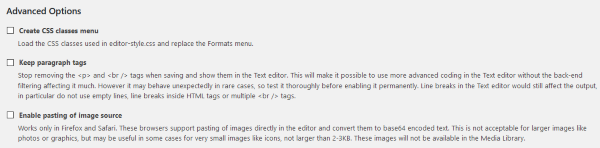
Itt haladó beállítások vannak. Ha a mellettük lévő leírás alapján nem tiszta számodra, hogy mit csinálnak, akkor nem ajánlom a használatukat – ez tényleg csak haladó felhasználóknak van.
„Administration” rész
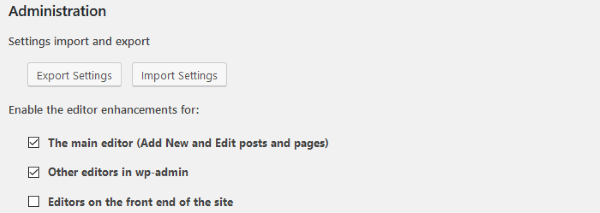
Itt kimentheted/importálhatod a TinyMCE beállításaidat (hogy pl. mind a 46 weboldaladon ugyanazon a cikkszerkesztő beállításaid legyenek anélkül, hogy 46-szor beállítanád ugyanazt), és megmondhatod, hogy hol jelenjen meg a bővítmény által felturbózott szerkesztő.
Export/import
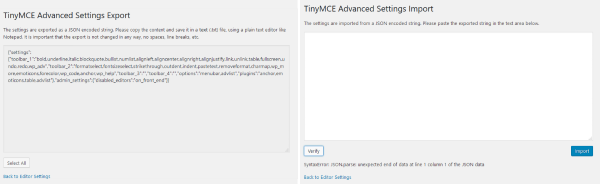
Az „Export Settings” gombra kattintva egy új felületre jutsz. Itt egy szövegdoboz van, amit nem szerkeszthetsz, viszont kijelölheted a benne lévő szöveget és kimásolhatod. Ezt elmentheted egy .txt-be, vagy akármilyen szöveges file-ba. Fontos, hogy úgy mentsd el, hogy ne kerüljön bele semmilyen plusz karakter, egy plusz szóköz vagy új sor is hibát okozhat!
Gyakorlatilag ez a fura karakterhalmaz tartalmazza a TinyMCE Advanced bővytményed minden beállítását.
Ha egy másik WP adminba is telepíted a bővítményt, és egy ilyen kimentett beállítást akarsz betölteni, akkor az „Import Settings” gombra kattintva egy olyan szövegdobozt kapsz, ahova beillesztheted a lementett szöveget, és így beállíthatod pontosan azt, amit már előtte a másik adminodban megtettél. Itt a „Verify” gomb ellenőrzi, hogy a bemásolt szövegben talál-e hibát, tudja-e értelmezni, és az „Import” gombra kattintással történik meg a beállítások importálása.
Akár az exportálásnál, akár az importálásnál vagy, a „Back to Editor Settings” linkre kattintva visszakerülsz a beállításokhoz.
„Enable the editor enhancements for” rész
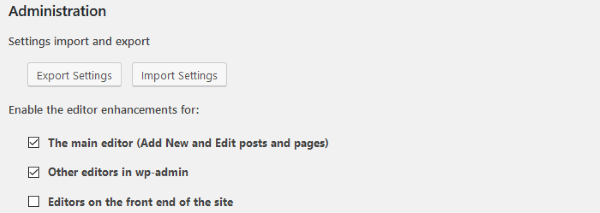
Itt azt állíthatod, hogy hol jelenjen meg ez a jobb szerkesztőfelület.
- The main editor (Add New and Edit posts and pages): A fő szerkesztőben (a Bejegyzések és Oldalak szerkesztésénél, és az Új Bejegyzés, illetve Új Oldal hozzáadásánál.
- Other editors in wp-admin: A WP admin további szerkesztőfelületein, ahol TinyMCE van
- Editors on the front end of the site: Az oldal frontend részén (az a rész, amit az oldal látogatói látnak)
Restore Default Settings
A bal alsó sarokban található gombra kattintva visszaállíthatod az alap beállításait a bővítménynek. Jó ha tudod, hogy ha erre rákattintasz, akkor megerősítés nélkül, azonnal visszaállítja az alap értékeket, és ezeket el is menti! Tehát minden addigi beállításod elveszik – hacsak nem exportáltad ki előtte.
A bővítmény honlapja
https://wordpress.org/plugins/tinymce-advanced/
Összegzés
Nem véletlen, hogy a TinyMCE Advanced 1milliónál is több aktív letöltéssel büszkélkedhet. Ha úgy érzed, hogy hiányzik valami az életed… cikkszerkesztődből, akkor Neked is ajánlom!